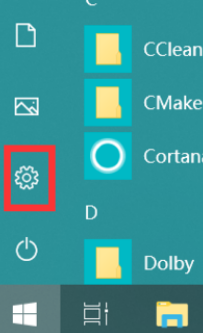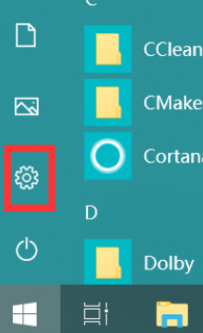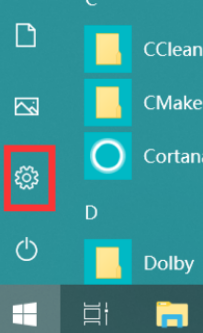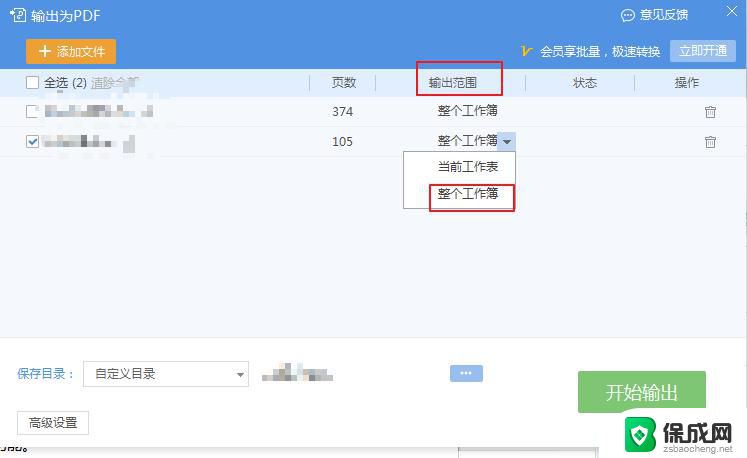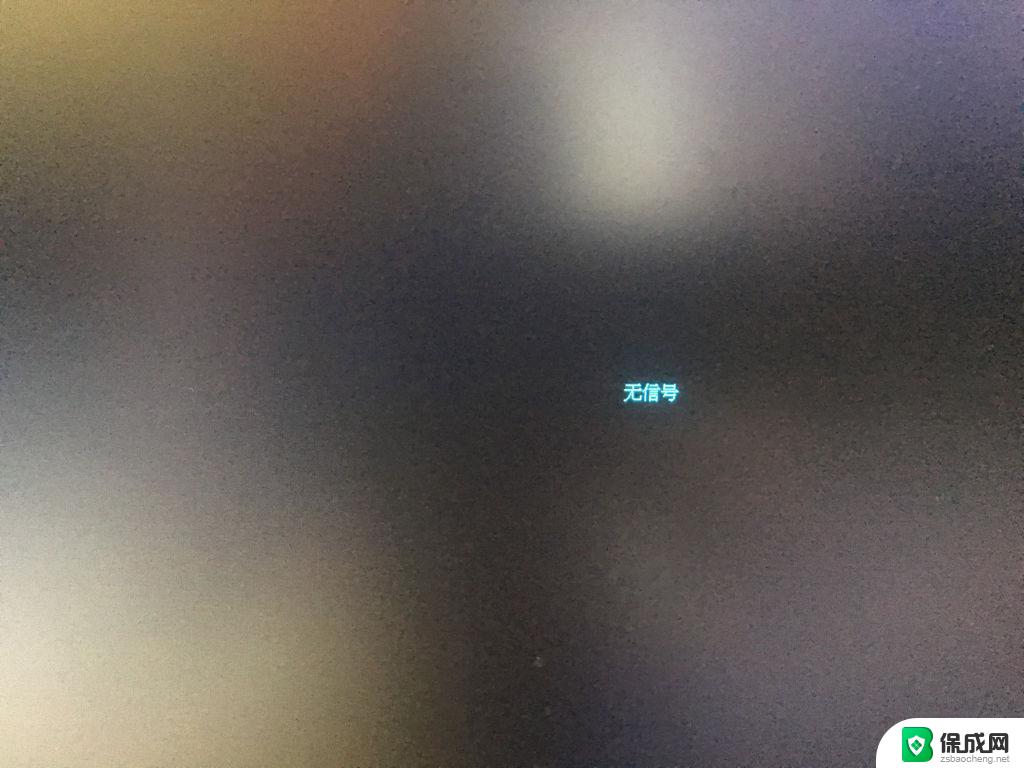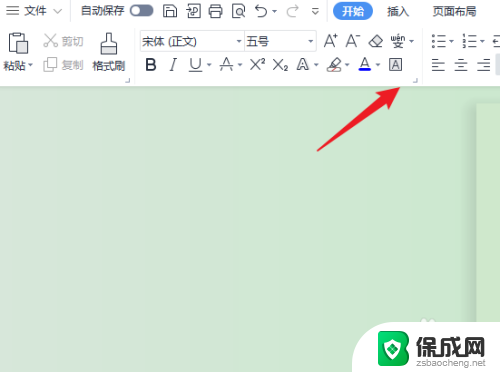电脑屏幕显示输入信号超出范围怎么办 如何解决显示器显示输入信号超出范围问题
更新时间:2024-01-24 14:03:54作者:xiaoliu
当我们使用电脑时,有时候可能会遇到一个问题,就是电脑屏幕显示输入信号超出范围,这个问题可能会导致屏幕无法正常显示,给我们的工作和娱乐带来一定的困扰。我们应该如何解决这个显示器显示输入信号超出范围的问题呢?在本文中我们将为大家介绍一些常见的解决方法,帮助大家快速解决这个问题,让电脑屏幕恢复正常显示。
方法如下:
1.出现这种问题一般是因为设置的刷新频率超出了显示器的频率范围,所以我们重新设置一下就可以了。
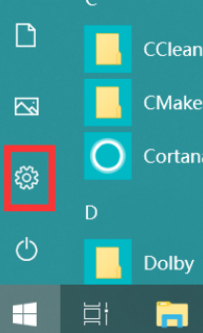
2.首先我们点击开始菜单按钮,进入Windows设置页面。在打开的Windows设置界面中选择系统,我们找到显示选项的设置并打开。
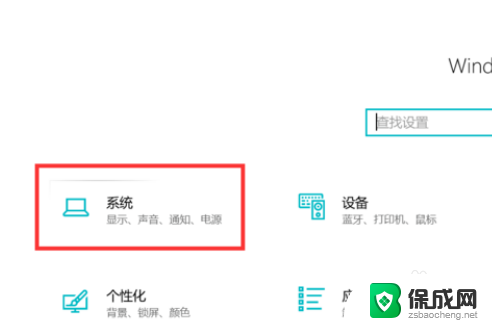
3.在打开的界面中选择高级显示设置,以进一步设置显示器的刷新频率。在高级显示设置中,选择你所使用的显示器,并点击对应的显示适配器属性设置。
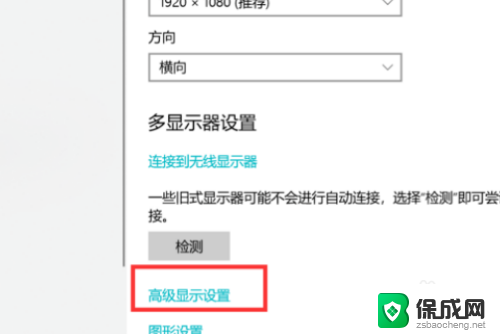
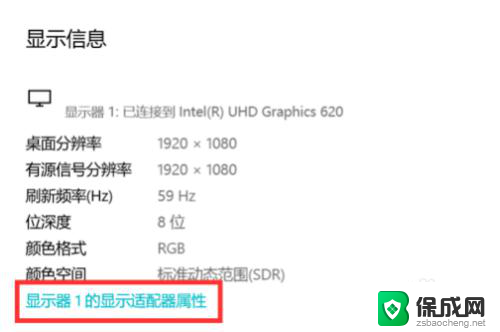
4.进入到监视器选项卡,并设置屏幕刷新频率为60赫兹。设置完成后,点击“应用”即可。
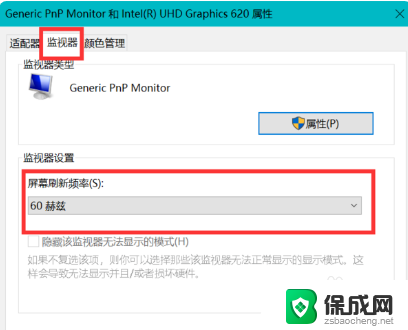
以上就是电脑屏幕显示输入信号超出范围的解决方法,如果有不明白的用户可以按照以上步骤操作,希望这些方法能够帮到大家。